iPhone で、ホーム画面やロック画面を無地の真っ白な壁紙に設定する方法について紹介します。
iPhone12 miniには、真っ白な壁紙が用意されていなかったので、自前で用意しました。
※今回の設定は「iPhone12 mini」でしていますが、真っ白なだけの壁紙なので、iPhone どの機種でもOKだと思います。
まず、iPhone で壁紙を無地の真っ白なもの変更する時は、こちらリンクの画像を本体にダウンロードします。
リンクをタップすると、真っ白な画面が表示されますので、ここで画面を長押しします。
※画面は「Safari」ですが「Chrome」でも同様に長押しでOKです。
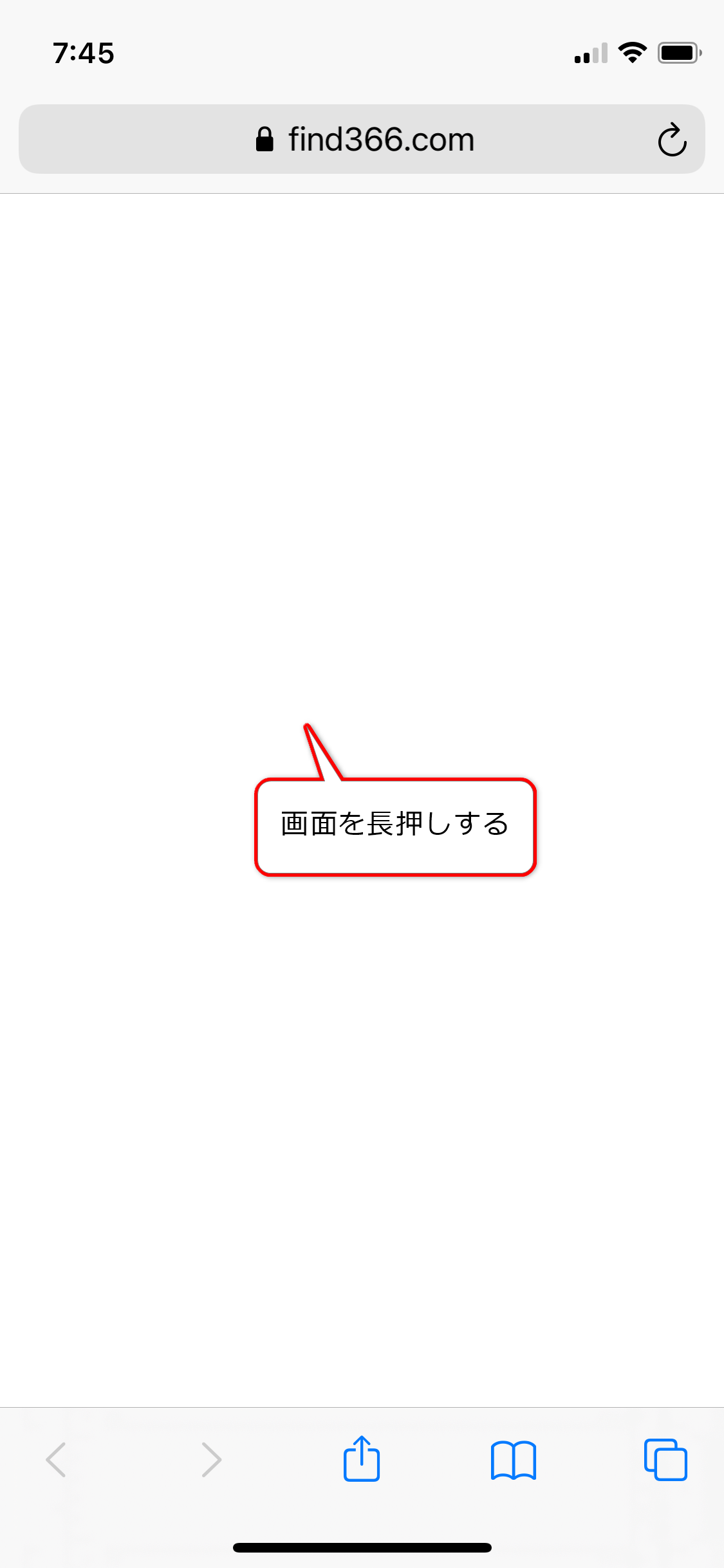
「写真に追加」をタップします。
壁紙がiPhone 本体の写真アプリに保存されます。

次に「写真」アプリからダウンロードした真っ白な壁紙を表示します。

左下のアイコンをタップします。
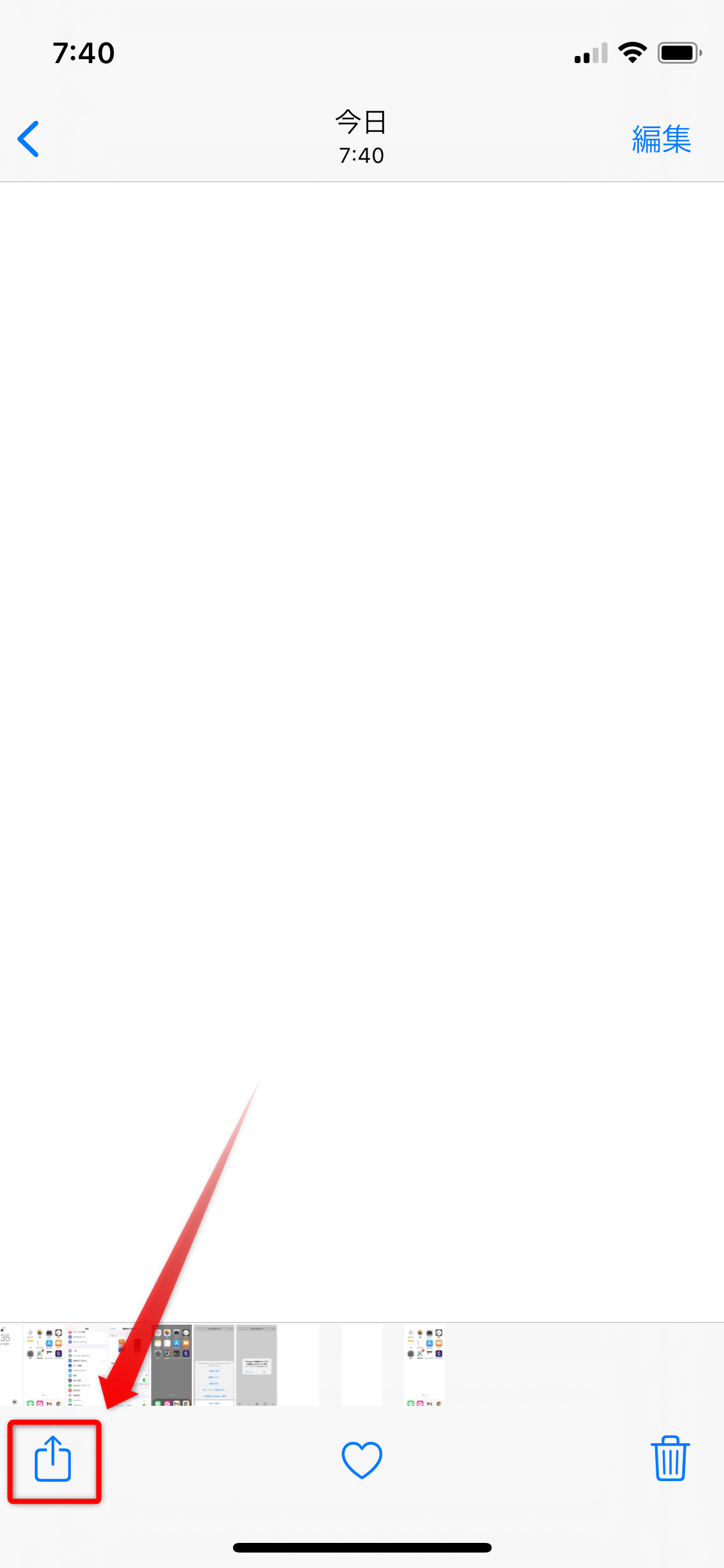
この画面で下にスクロールします。
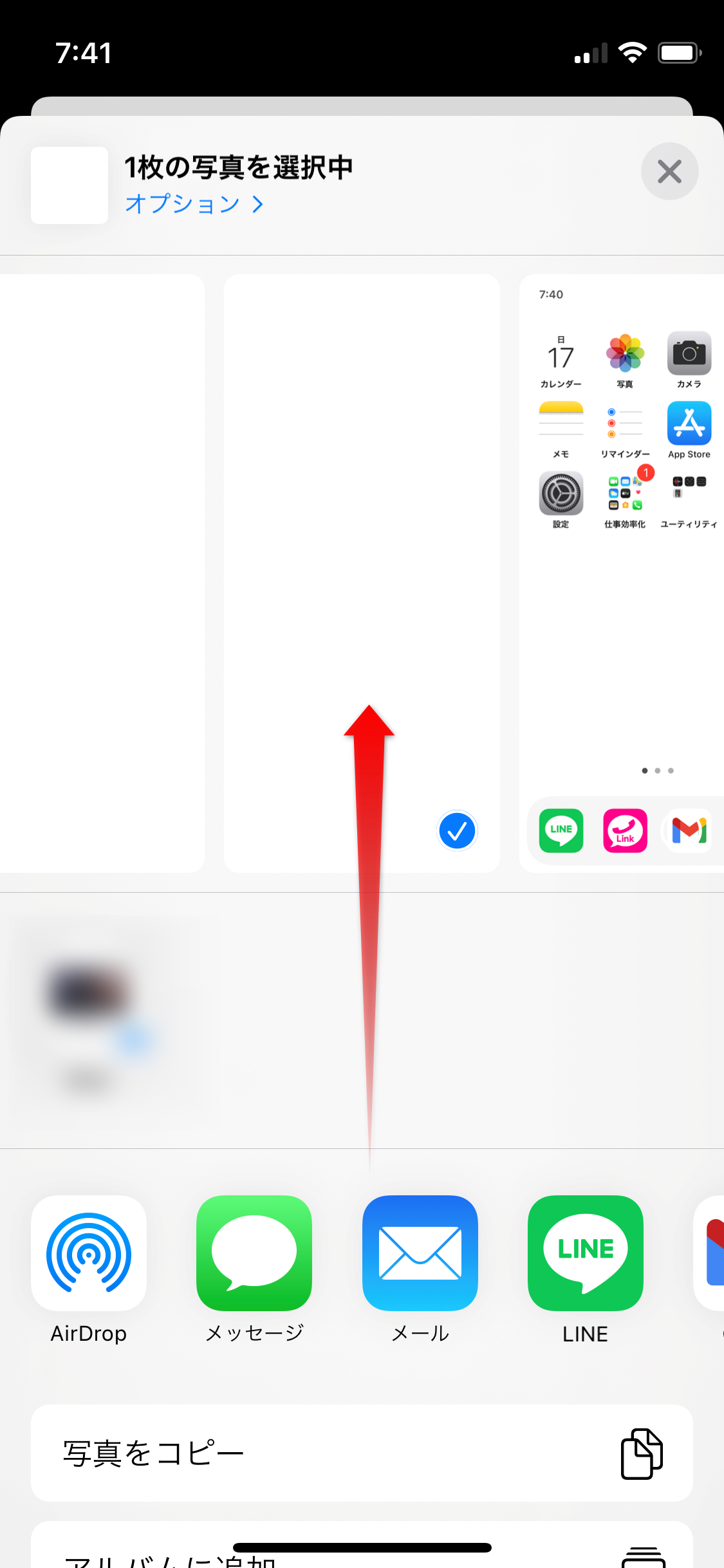
「壁紙に設定」をタップします。

どれでもいいですが、今回は「両方に設定」をタップしました。
これで設定完了です。
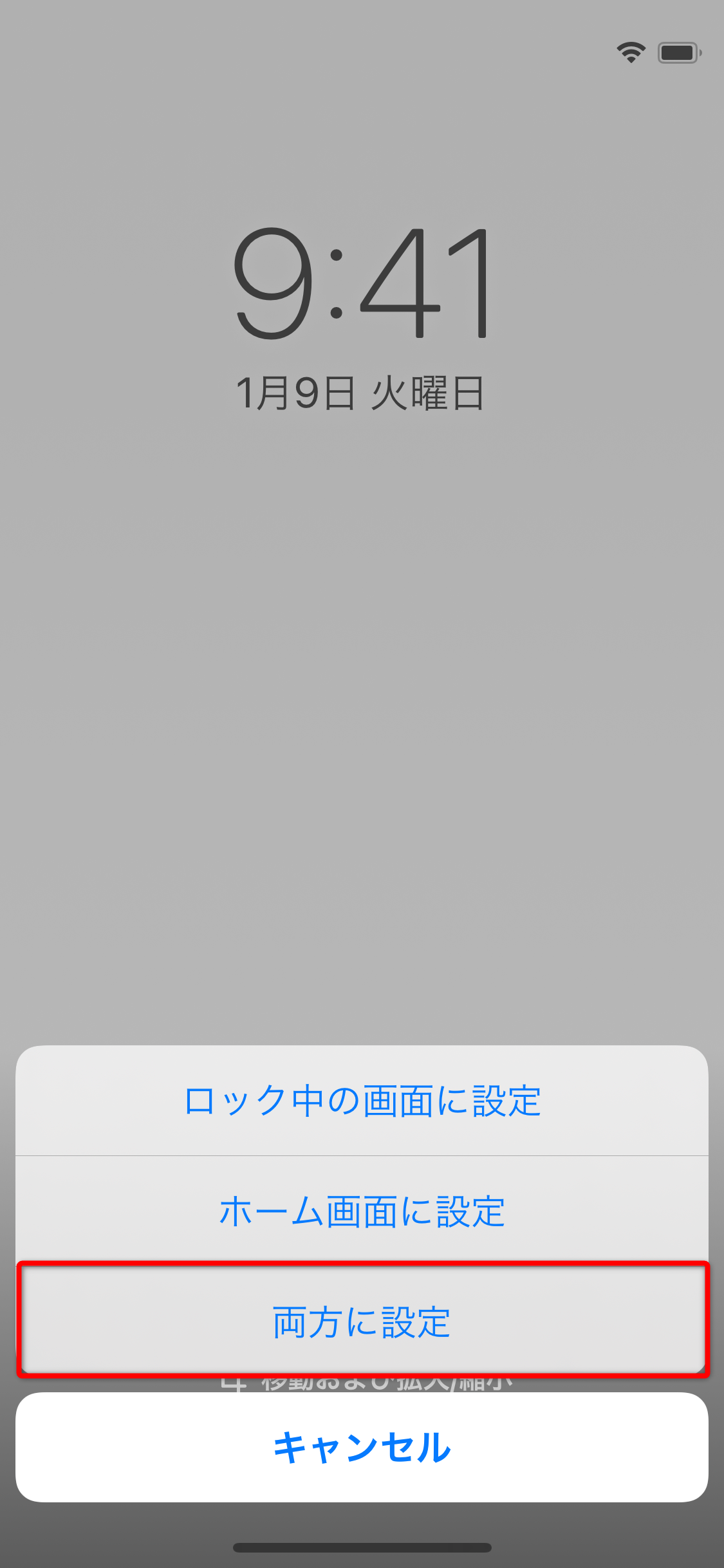
ロック画面とホーム画面の壁紙が無地の真っ白な画面に変更されました。
これがロック画面。
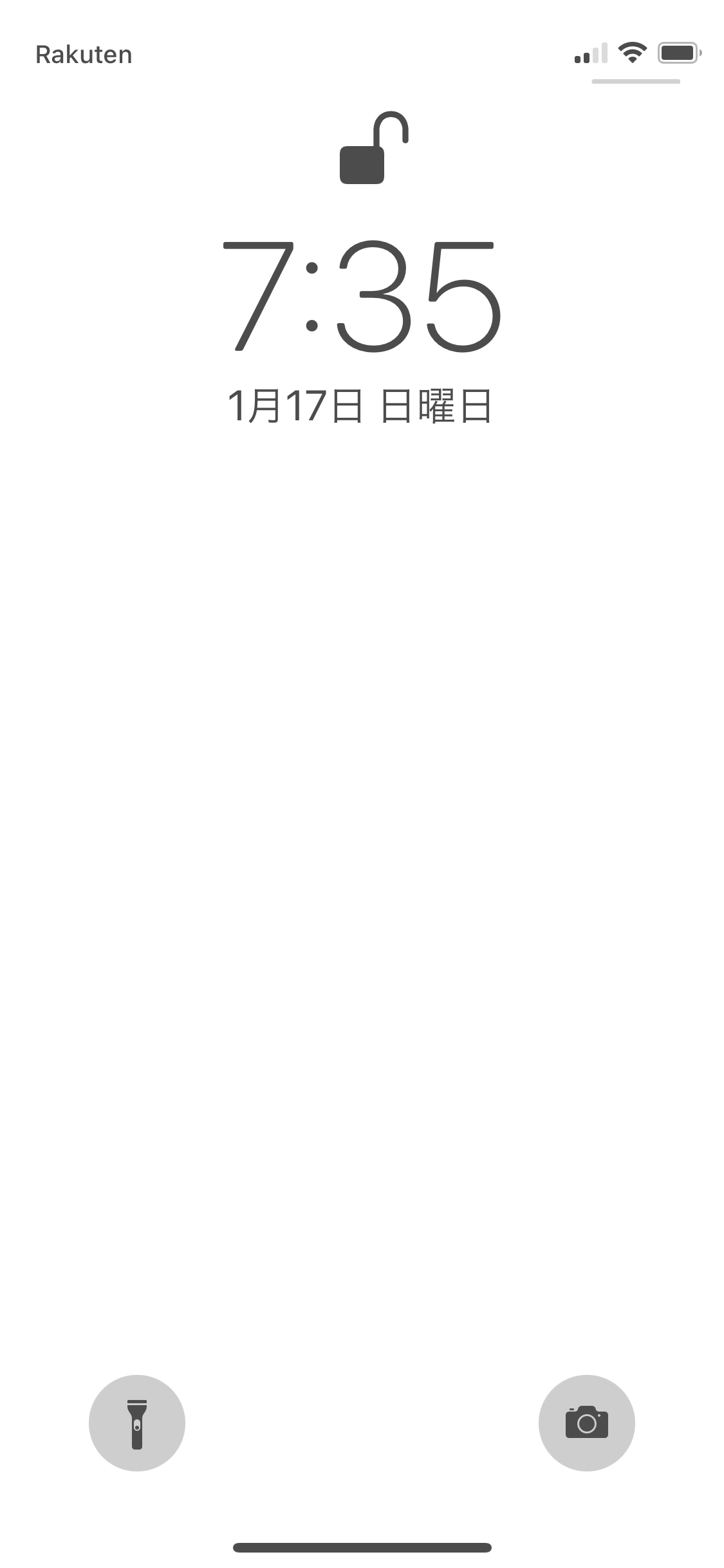
こちらがホーム画面です。スッキリしていますね。
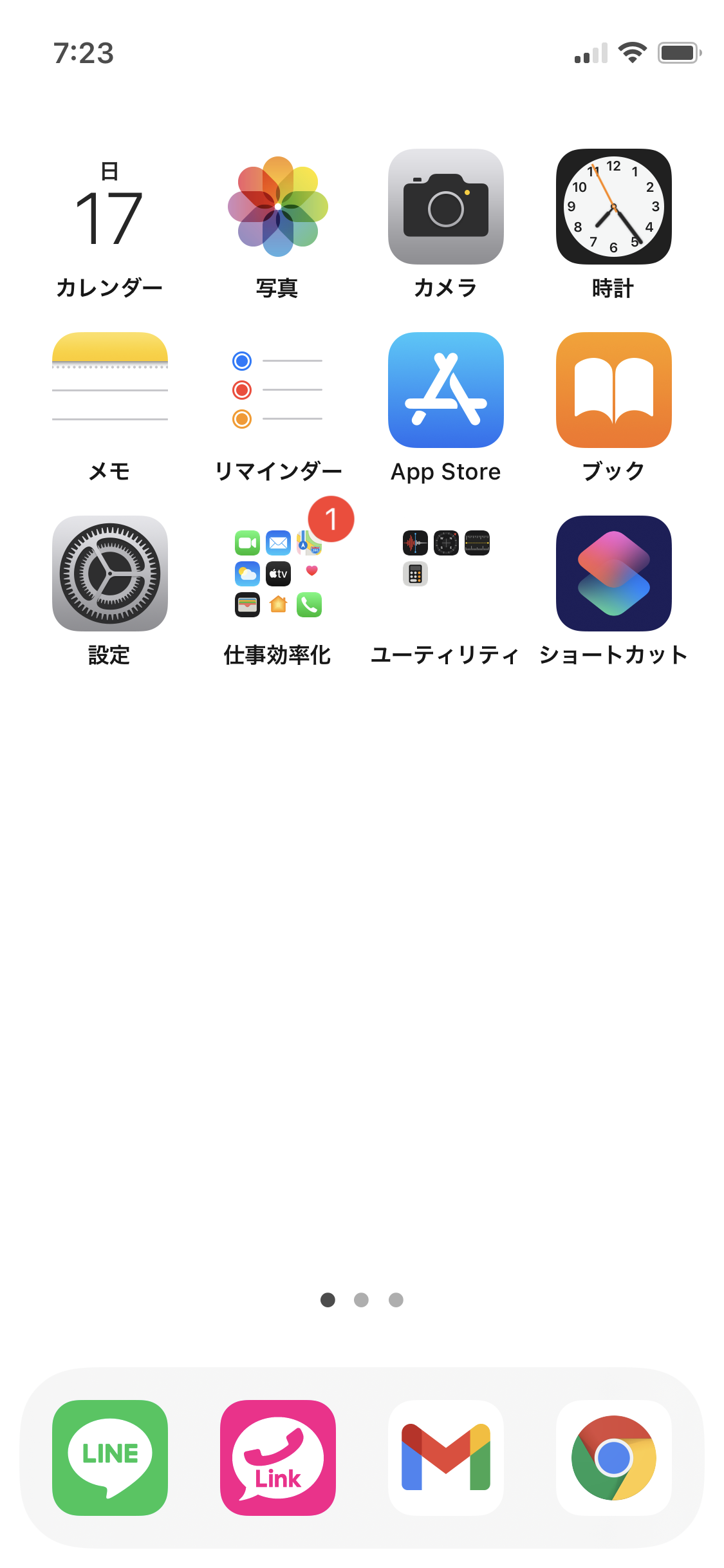
もし壁紙が真っ白にならずに「グレーになっちゃうよ」という場合は、壁紙の設定が「ダークモード」に設定されていますので、「ライト」に設定し直してください。
真っ白な壁紙を設定しても「ダークモード」の場合はこんなふうにグレーになります。
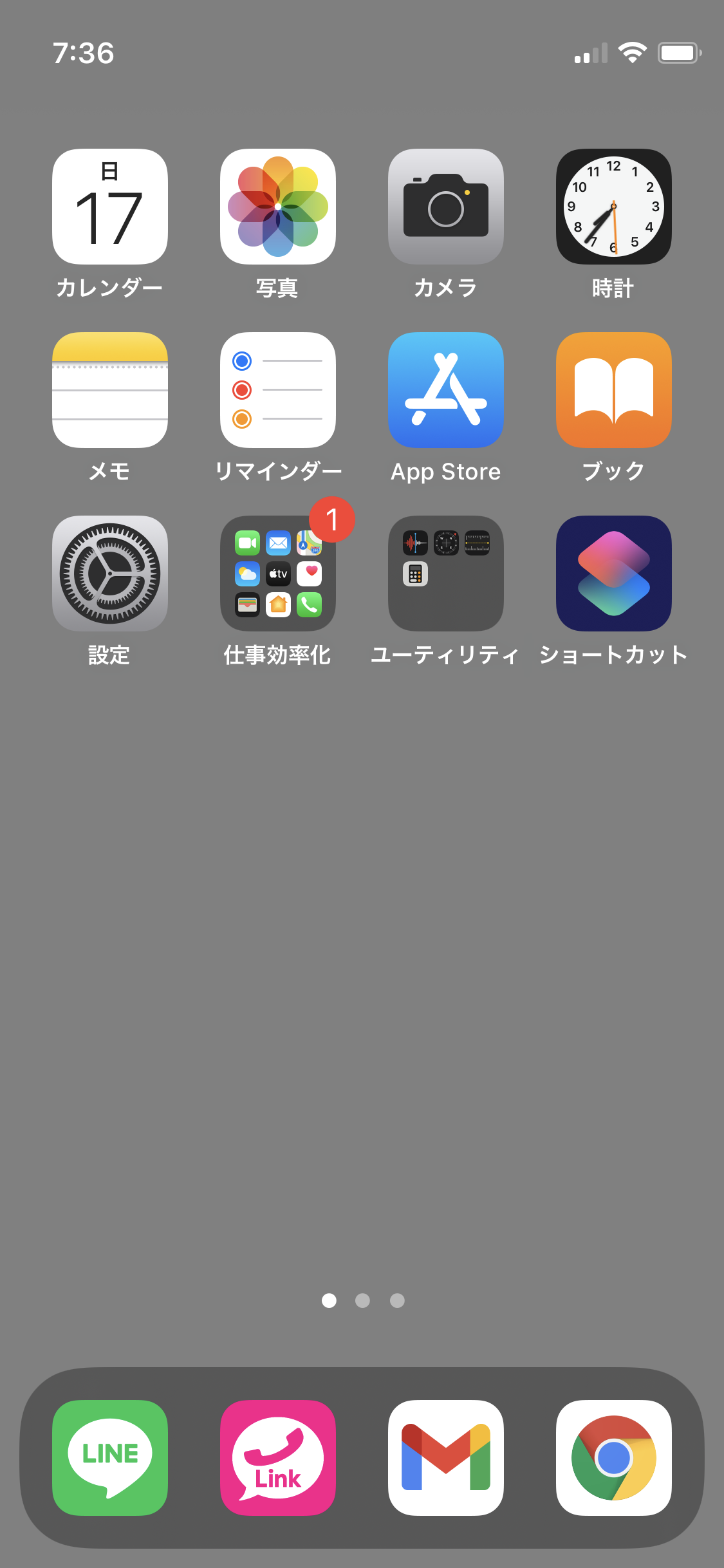
戻し方は「設定」アプリから「画面表示と明るさ」を変更します。
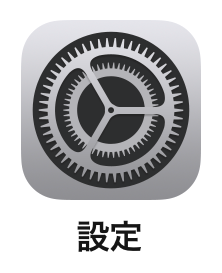
「画面表示と明るさ」をタップします。
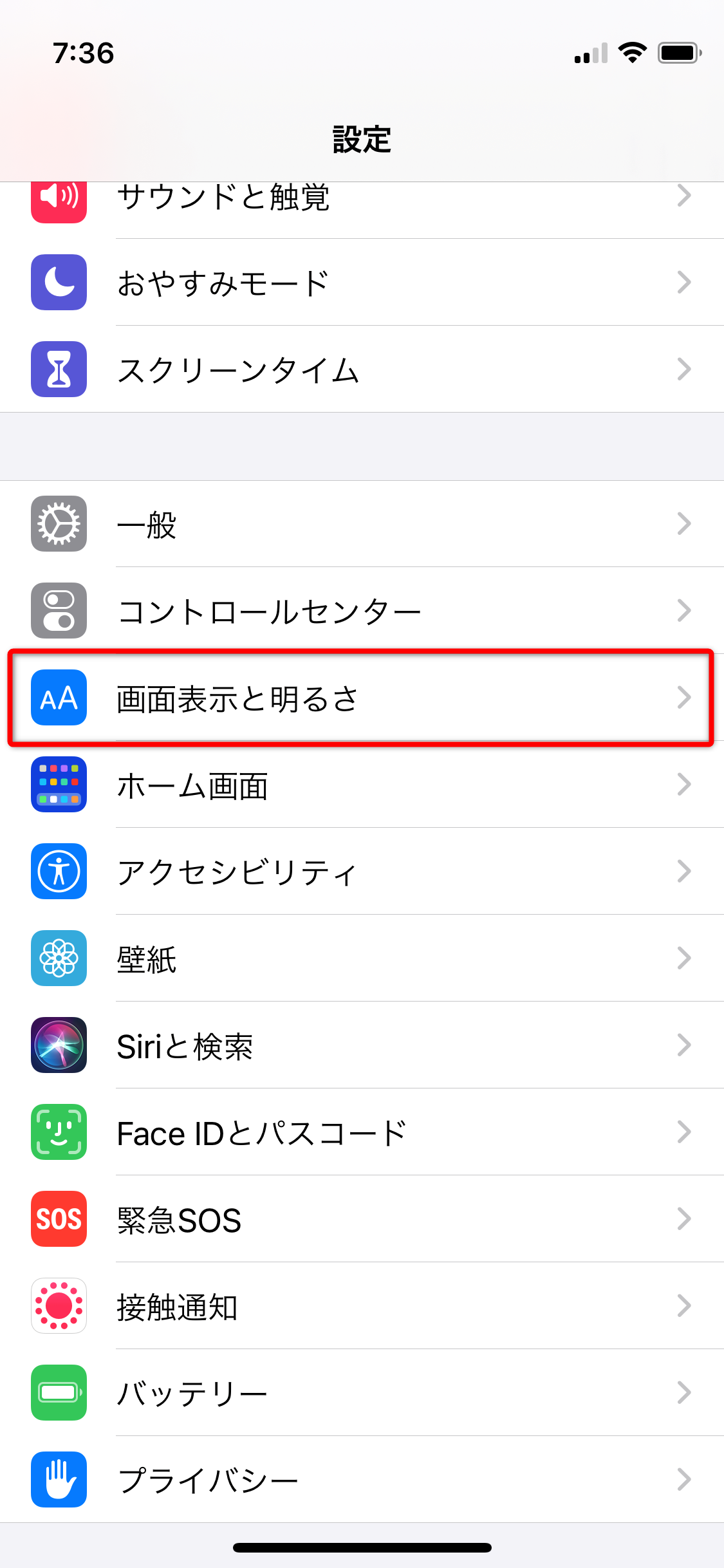
「ライト」をタップすると設定完了です。
ホーム画面に戻って壁紙を確認してください。
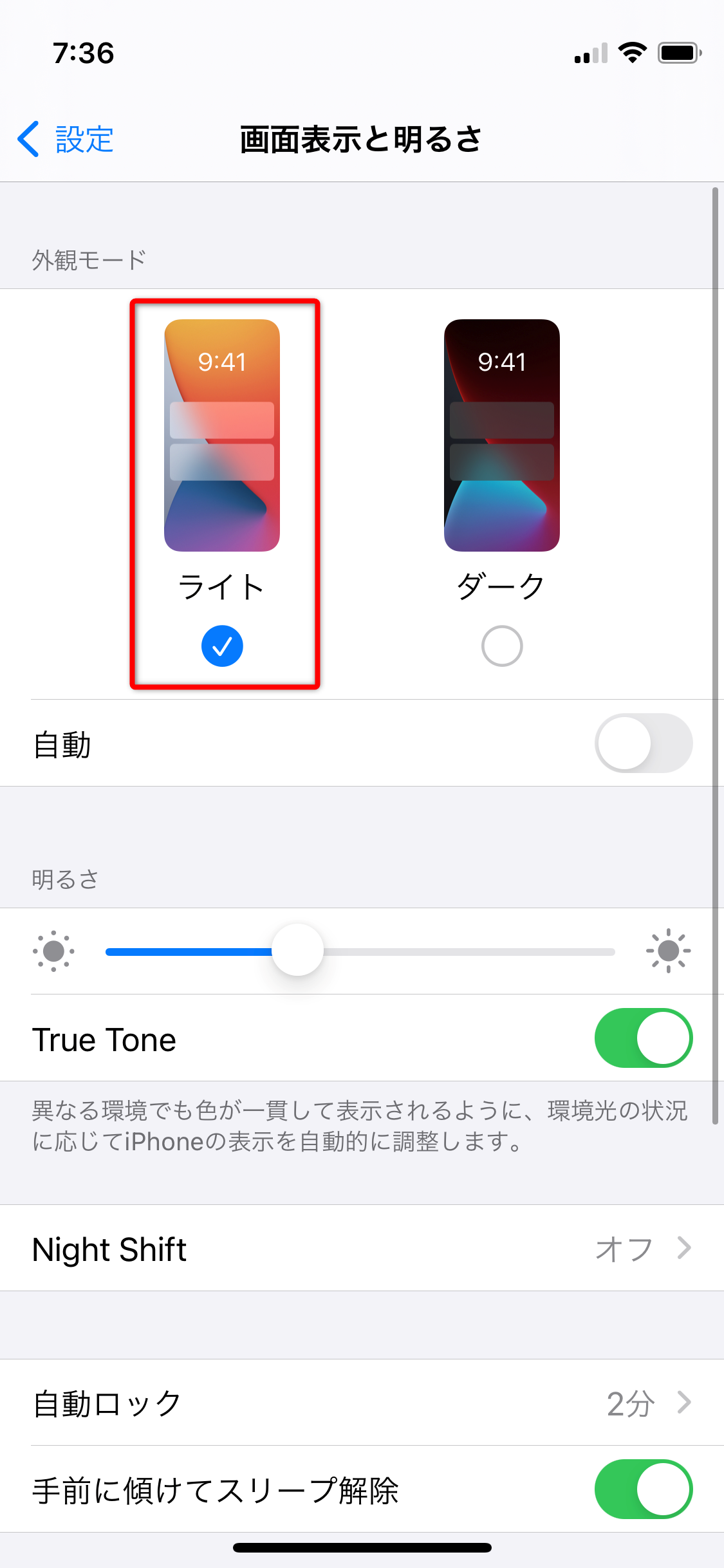
ちなみに 有機ELのディスプレイを搭載している iPhone は壁紙が黒いほうがバッテリーが長持ちします。
黒い壁紙も用意してたので、こちらもどうぞ。
個人的には、真っ白より真っ黒な壁紙のほうが好みだったりします。
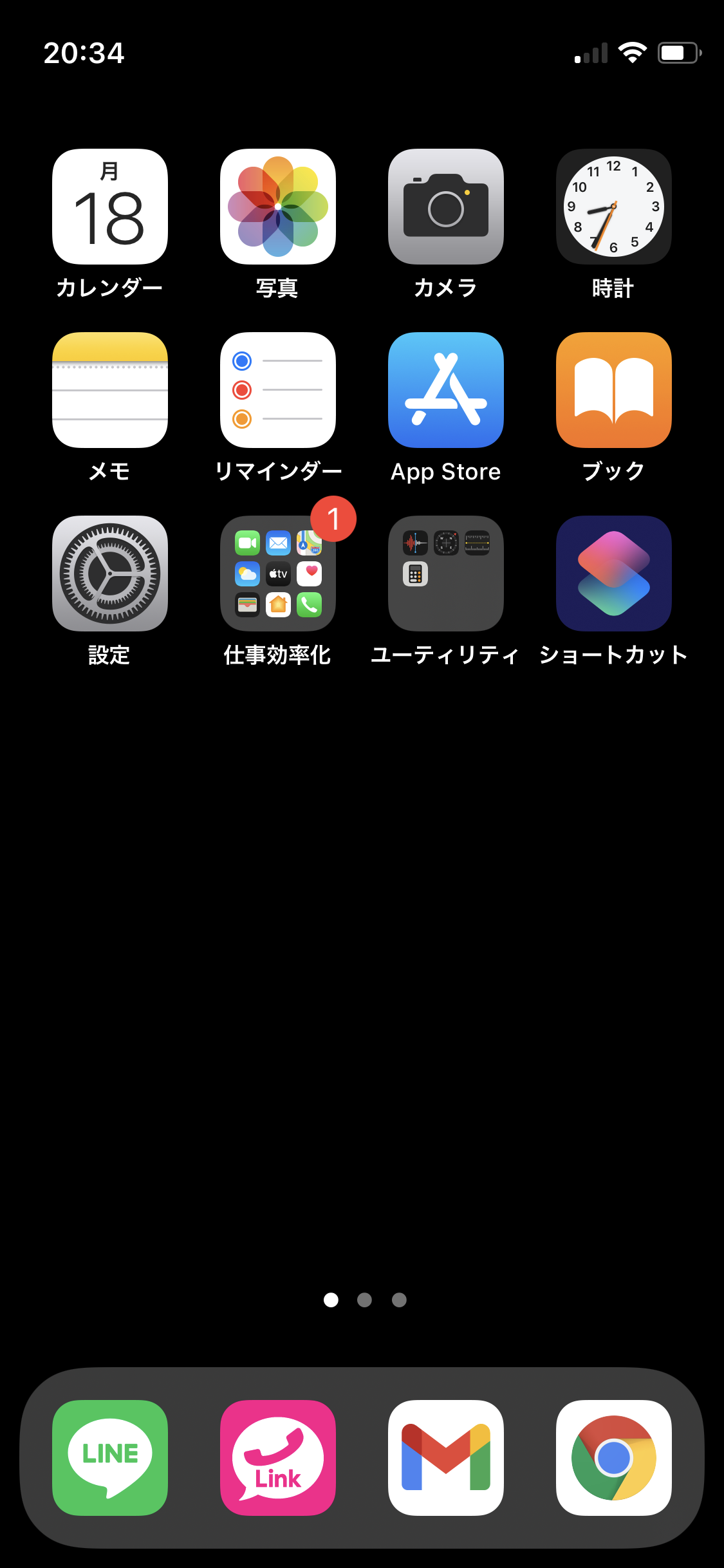
以上、iPhone で無地の真っ白な壁紙を設定する方法について紹介しました。

